Αφού ενεργοποιήσετε τον φορητό υπολογιστή ή τον επιτραπέζιο υπολογιστή σας, εάν συναντήσετε το ' Το άθροισμα ελέγχου CMOS δεν είναι έγκυρο ', αυτό το άρθρο θα σας βοηθήσει να επιλύσετε το πρόβλημα. ο Σφάλματα αθροίσματος ελέγχου CMOS ή προβλήματα συνήθως παρουσιάζονται όταν συμβαίνει μια διένεξη μεταξύ ενός CMOS και του BIOS. Υπάρχουν πολλές αιτίες αυτών των προβλημάτων, όπως μια νεκρή μπαταρία CMOS, ένα κατεστραμμένο ή κατεστραμμένο BIOS, κατεστραμμένα δεδομένα CMOS κ.λπ.
Το πλήρες μήνυμα σφάλματος είναι το εξής:
Το άθροισμα ελέγχου CMOS δεν είναι έγκυρο, το CMOS θα επανέλθει στην προεπιλεγμένη διαμόρφωση και ο υπολογιστής θα επανεκκινήσει το CMOS Reset (502)

CMOS σημαίνει Συμπληρωματικός Ημιαγωγός Οξειδίου Μετάλλου. Είναι ένα τσιπ ενσωματωμένο στη μητρική πλακέτα και αποθηκεύει τις ρυθμίσεις του BIOS. Το τσιπ CMOS απαιτεί συνεχή τροφοδοσία ακόμα και όταν ο υπολογιστής σας είναι απενεργοποιημένος. Παίρνει αυτό το τροφοδοτικό από την μπαταρία CMOS. Όταν ενεργοποιείτε τον υπολογιστή σας, το BIOS διαβάζει τις τελευταίες αποθηκευμένες ρυθμίσεις του από το CMOS πριν από την εκκίνηση των Windows.
Διόρθωση Το άθροισμα ελέγχου CMOS δεν είναι έγκυρο, το σφάλμα Reset (502) σε υπολογιστές HP
Όταν ξεκινάτε το σύστημά σας, πρώτα, εκτελεί τη δοκιμή αθροίσματος ελέγχου του BIOS. Εάν ο έλεγχος αθροίσματος ελέγχου είναι λανθασμένος, θεωρείται ότι το BIOS είναι κατεστραμμένο και ότι το κρυφό αντίγραφο του BIOS είναι εγκατεστημένο. Σε αυτήν την περίπτωση, ο υπολογιστής HP εμφανίζει το παραπάνω μήνυμα σφάλματος για 15 δευτερόλεπτα και μετά η διαδικασία εκκίνησης συνεχίζεται αυτόματα. Εάν δεν θέλετε να περιμένετε 15 δευτερόλεπτα, μπορείτε να επανεκκινήσετε το σύστημά σας πατώντας το Εισαγω κλειδί.
Χρησιμοποιήστε τις ακόλουθες επιδιορθώσεις για να επιλύσετε το πρόβλημα ' Το άθροισμα ελέγχου CMOS δεν είναι έγκυρο Σφάλμα ' σε υπολογιστές HP.
- Επαναφέρετε ή διαγράψτε το CMOS
- Αντικαταστήστε την μπαταρία CMOS
- Εκτελέστε μια αυτόματη επισκευή
- Ανακτήστε το BIOS σας
- Πάρτε τη συσκευή σας για επισκευή
Πριν ξεκινήσετε, πατήστε το πλήκτρο Enter για να επανεκκινήσετε τον υπολογιστή σας και να δείτε εάν λύνεται το πρόβλημα.
ψηφιακό γραφείο 2016
1] Επαναφέρετε ή διαγράψτε το CMOS
Όπως αναφέρθηκε παραπάνω, το ζήτημα μπορεί να προκύψει εάν τα δεδομένα CMOS είναι κατεστραμμένα. Σε μια τέτοια περίπτωση, η επαναφορά του CMOS βοηθά. Αυτό το βήμα ονομάζεται επίσης εκκαθάριση του CMOS. Τα βήματα για την επαναφορά ή τη διαγραφή του CMOS είναι διαφορετικά για διαφορετικά μοντέλα υπολογιστών HP. Επομένως, πρέπει να επισκεφτείτε την επίσημη ιστοσελίδα της HP και να εισαγάγετε τη δική σας αριθμός μοντέλου προϊόντος και, στη συνέχεια, ακολουθήστε τις οδηγίες που παρέχονται εκεί.
Εάν δεν μπορείτε να βρείτε τα βήματα για την επαναφορά του CMOS για φορητό υπολογιστή ή επιτραπέζιο υπολογιστή, μπορείτε να ακολουθήσετε τα γενικά βήματα. Μεταβείτε στις παρακάτω οδηγίες:
- Απενεργοποιήστε το σύστημά σας. Εάν πρόκειται για φορητό υπολογιστή, αφαιρέστε τον φορτιστή (αν είναι συνδεδεμένος). Εάν πρόκειται για επιτραπέζιο υπολογιστή, αφαιρέστε το καλώδιο τροφοδοσίας από την πρίζα καθώς και από τον υπολογιστή σας.
- Πατήστε το κουμπί λειτουργίας για να αποφορτιστεί πλήρως η ηλεκτρική ενέργεια από το σύστημά σας.
- Ανοίξτε τον υπολογιστή σας προσεκτικά για πρόσβαση στην πλακέτα συστήματος. Εάν δεν ξέρετε πώς να το κάνετε αυτό, είναι καλύτερο να ζητήσετε βοήθεια από έναν ειδικό.
- Αφαιρέστε την μπαταρία CMOS από την πλακέτα συστήματος.
- Βεβαιωθείτε ότι όλα τα καλώδια τροφοδοσίας είναι αποσυνδεδεμένα από τον υπολογιστή σας. Τώρα, πατήστε και κρατήστε πατημένο το κουμπί λειτουργίας για τουλάχιστον 60 δευτερόλεπτα. Αυτό το βήμα θα εξαντλήσει όλη την υπολειπόμενη ισχύ από τον υπολογιστή και θα επαναφέρει το CMOS.
- Τοποθετήστε ξανά την μπαταρία CMOS και συναρμολογήστε ξανά τον υπολογιστή σας.
- Συνδέστε το καλώδιο τροφοδοσίας στον υπολογιστή σας. Τώρα, πατήστε και κρατήστε πατημένο το κουμπί λειτουργίας για τουλάχιστον 20 δευτερόλεπτα.
- Αφήστε το κουμπί λειτουργίας και αφήστε το σύστημά σας να εκκινήσει. Ενδέχεται να δείτε ένα μήνυμα ότι το CMOS έχει επαναφερθεί. Αυτό το μήνυμα ενδέχεται να διαφέρει για διαφορετικά μοντέλα υπολογιστών HP.
- Η ώρα στο BIOS θα πρέπει να δείχνει 00:00. Εάν όχι, επαναλάβετε τα πρώτα 5 βήματα, αλλά αυτή τη φορά πρέπει να πατήσετε και να κρατήσετε πατημένο το κουμπί λειτουργίας για τουλάχιστον 120 δευτερόλεπτα.
Τώρα, ελέγξτε αν το πρόβλημα παραμένει.
εφαρμογή reddit για windows 10
2] Αντικαταστήστε την μπαταρία CMOS
Συνηθέστερα, αυτό το πρόβλημα παρουσιάζεται όταν η μπαταρία CMOS έχει αδειάσει. Πολλοί χρήστες διαπίστωσαν ότι το πρόβλημα προέκυψε λόγω της εξαντλημένης μπαταρίας CMOS. Αυτό μπορεί να συμβαίνει με εσάς. Αντικαταστήστε την μπαταρία CMOS και δείτε αν βοηθάει. Εάν δεν ξέρετε πώς να το κάνετε αυτό, θα πρέπει να ζητήσετε τη βοήθεια ενός τεχνικού.
3] Εκτελέστε μια αυτόματη επισκευή
Μια πιθανή αιτία αυτού του ζητήματος είναι τα κατεστραμμένα αρχεία συστήματος. Εκτέλεση αυτόματης επισκευής μπορώ να βοηθήσω. Για αυτό, πρέπει εισαγάγετε το περιβάλλον αποκατάστασης των Windows .
Εάν μπορείτε να κάνετε εκκίνηση στα Windows, μπορείτε να εισαγάγετε το Windows RE μέσω των Ρυθμίσεων των Windows.
Εάν δεν μπορείτε να κάνετε εκκίνηση στα Windows, πρέπει να εισαγάγετε τα Windows RE διαταράσσοντας την κανονική διαδικασία εκκίνησης. Για αυτό, πατήστε και κρατήστε πατημένο το κουμπί λειτουργίας μέχρι να απενεργοποιηθεί ο υπολογιστής. Στη συνέχεια, ενεργοποιήστε το ξανά. Όταν δείτε το λογότυπο του κατασκευαστή του υπολογιστή σας ή το εικονίδιο των Windows, πατήστε ξανά το κουμπί λειτουργίας για να απενεργοποιήσετε τον υπολογιστή σας. Επαναλάβετε αυτή τη διαδικασία έως ότου τα Windows εισέλθουν στη λειτουργία Advanced Recovery.
4] Ανακτήστε το BIOS σας
Εάν καμία από τις παραπάνω επιδιορθώσεις δεν σας βοήθησε, το BIOS σας μπορεί να έχει καταστραφεί. Πολλοί υπολογιστές HP διαθέτουν μια λειτουργία ανάκτησης BIOS έκτακτης ανάγκης που επιτρέπει στους χρήστες να επαναφέρουν το BIOS στην τελευταία κατάσταση λειτουργίας. Ακολουθήστε τις οδηγίες που αναφέρονται παρακάτω:
- Απενεργοποιήστε τον υπολογιστή σας.
- Εάν έχετε φορητό υπολογιστή, διατηρήστε τον συνδεδεμένο στον φορτιστή αφού τον απενεργοποιήσετε.
- Όταν ο υπολογιστής είναι ακόμα απενεργοποιημένος, πατήστε και κρατήστε πατημένο το Νίκη και σι κλειδιά ταυτόχρονα.
- Ενώ εξακολουθείτε να πατάτε τα πλήκτρα Win και B, πατήστε και κρατήστε πατημένο το κουμπί λειτουργίας για έως και 3 δευτερόλεπτα.
- Αφήστε το κουμπί λειτουργίας, αλλά μην αφήσετε τα πλήκτρα Win και B. Θα ακούσετε έναν ήχο μπιπ. Μετά από αυτό, αφήστε τα πλήκτρα Win και B. (Η οθόνη σας μπορεί να παραμείνει κενή για έως και 30 έως 60 δευτερόλεπτα).
- Τώρα, θα πρέπει να δείτε την οθόνη ενημέρωσης του BIOS. Εάν όχι, επαναλάβετε ξανά ολόκληρη τη διαδικασία.
- Η ενημέρωση του BIOS θα ξεκινήσει αυτόματα. Αφήστε το να ενημερωθεί πλήρως. Μετά την επιτυχή ενημέρωση του HP BIOS, κάντε κλικ Συνέχεια εκκίνησης για επανεκκίνηση του υπολογιστή σας.
- Εάν δείτε το μήνυμα BIOS Recovery, πατήστε Εισαγω για να συνεχίσετε τη φόρτωση των Windows.
Εάν, παρά την επανάληψη της παραπάνω διαδικασίας ξανά, δεν θα δείτε την οθόνη ενημέρωσης του BIOS, ο υπολογιστής σας ενδέχεται να μην υποστηρίζει αυτήν τη λειτουργία ή ενδέχεται να υπάρχει πρόβλημα υλικού με τον υπολογιστή σας.
Ανάγνωση : Δεν ήταν δυνατή η προετοιμασία του TPM μετά την ενημέρωση του BIOS .
Ανακτήστε το HP BIOS χρησιμοποιώντας μια μονάδα flash USB
Εάν τα παραπάνω βήματα αποτύχουν να ανακτήσουν το BIOS σας ή εάν ο υπολογιστής σας δεν υποστηρίζει αυτήν τη λειτουργία, πρέπει να ανακτήσετε το BIOS χρησιμοποιώντας μια μονάδα USB. Για αυτό, θα χρειαστείτε έναν υπολογιστή που λειτουργεί.
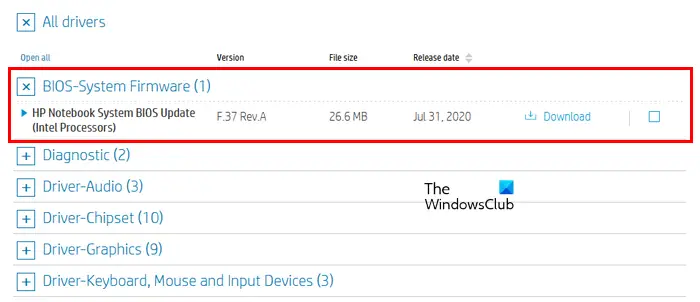
- Επισκεφτείτε τον επίσημο ιστότοπο της HP σε υπολογιστή που λειτουργεί.
- Εισαγάγετε τον αριθμό του προϊόντος και τον σειριακό αριθμό.
- Επιλέξτε το λειτουργικό σας σύστημα και κάντε κλικ Να συνεχίσει .
- Αναπτύξτε το Όλοι οι οδηγοί ενότητα και, στη συνέχεια, αναπτύξτε το BIOS-Υλικολογισμικό συστήματος ή το παρόμοιο τμήμα.
- Κάντε κλικ Κατεβάστε και αποθηκεύστε το αρχείο στον υπολογιστή σας. Εάν λάβετε το μήνυμα για ενημέρωση του BIOS με HP Support Assistant , αγνοήστε το και κατεβάστε το αρχείο με μη αυτόματο τρόπο.
Για να ρυθμίσετε τις ενημερώσεις BIOS στη μονάδα flash USB, συνδέστε τη μονάδα USB στον υπολογιστή. Θα πρέπει να είναι άδειο. Επομένως, δημιουργήστε αντίγραφα ασφαλείας όλων των δεδομένων σας και μορφοποιήστε τη μονάδα flash USB. Επίσης, το σύστημα αρχείων της μονάδας flash USB θα πρέπει να είναι FAT32. Εάν είναι NTFS, αλλάξτε το σύστημα αρχείων του σε FAT32. Μπορείτε να επιλέξετε ένα σύστημα αρχείων στο αναπτυσσόμενο μενού ενώ εκτελείτε τη Γρήγορη Μορφοποίηση. Τώρα, ακολουθήστε τα βήματα που παρέχονται παρακάτω:
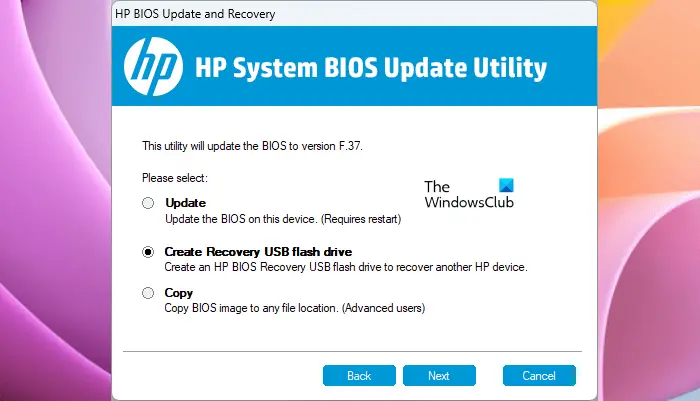
- Εκτελέστε το αρχείο exe ενημέρωσης του BIOS.
- Κάντε κλικ Ναί στη γραμμή εντολών UAC.
- Ακολουθήστε τις οδηγίες που εμφανίζονται στην οθόνη μέχρι το λογισμικό να εξαγάγει τα αρχεία.
- Μετά την εξαγωγή του αρχείου, το HP BIOS System Update Utility θα ανοίξει αυτόματα.
- Κάντε κλικ Επόμενο στο HP BIOS System Update Utility.
- Τώρα, επιλέξτε το Μονάδα flash USB Crate Recovery επιλογή και κάντε κλικ Επόμενο .
- Επιλέξτε τη μονάδα flash USB και κάντε κλικ Επόμενο . Μετά από αυτό, τα αρχεία BIOS θα αντιγραφούν στη μονάδα flash USB.
- Όταν ολοκληρωθεί η διαδικασία, κάντε κλικ Φινίρισμα και μετά κάντε κλικ Ματαίωση για έξοδο από το HP BIOS System Update Utility.
Τώρα, απενεργοποιήστε τον υπολογιστή στον οποίο πρέπει να εγκαταστήσετε αυτήν την ενημέρωση. Περιμένετε 5 δευτερόλεπτα αφού το απενεργοποιήσετε και, στη συνέχεια, τοποθετήστε τη μονάδα USB σε αυτήν. Βεβαιωθείτε ότι ο φορτιστής είναι συνδεδεμένος στο σύστημά σας (αν έχετε φορητό υπολογιστή). Τώρα, ακολουθήστε τις παρακάτω οδηγίες:
- Πατήστε και κρατήστε πατημένο το Νίκη και σι πλήκτρα μαζί ενώ το σύστημά σας είναι ακόμα απενεργοποιημένο.
- Συνεχίστε να πατάτε τα πλήκτρα Win και B και πατήστε παρατεταμένα το κουμπί λειτουργίας για έως και 3 δευτερόλεπτα.
- Αφήστε το κουμπί λειτουργίας, αλλά συνεχίστε να πατάτε τα πλήκτρα Win και B μέχρι να δείτε την οθόνη ενημέρωσης του BIOS.
- Η ενημέρωση του BIOS θα ξεκινήσει αυτόματα. Ας τελειώσει. Μετά από αυτό το κλικ Συνέχεια εκκίνησης .
- Εάν δείτε το μήνυμα BIOS Recovery, πατήστε Εισαγω .
Τα παραπάνω βήματα θα διορθώσουν το πρόβλημά σας.
5] Πάρτε τη συσκευή σας για επισκευή
Εάν το πρόβλημα παραμένει, ενδέχεται να υπάρχει πρόβλημα υλικού. Επομένως, θα πρέπει να μεταφέρετε τον υπολογιστή σας στο κέντρο σέρβις της HP.
Ανάγνωση : Εγκαταστάθηκε νέα CPU. Το fTPM NV είναι κατεστραμμένο ή η δομή του fTPM NV έχει αλλάξει .
πώς να αποτρέψετε την απενεργοποίηση της οθόνης σας από την οθόνη 10
Πώς να διορθώσετε το σφάλμα αθροίσματος ελέγχου στο BIOS;
Το σφάλμα αθροίσματος ελέγχου BIOS μπορεί να προκύψει λόγω καταστροφής του BIOS ή νεκρής μπαταρίας CMOS. Μερικές φορές, η ελαττωματική RAM είναι επίσης υπεύθυνη για αυτό το σφάλμα. Για να διορθώσετε αυτό το σφάλμα, αντικαταστήστε την μπαταρία CMOS και ελέγξτε αν βοηθάει. Μπορείτε επίσης να δοκιμάσετε να αφαιρέσετε και να τοποθετήσετε ξανά το βραχυκυκλωτήρα και τα stick RAM.
Η αφαίρεση της μπαταρίας επαναφέρει το CMOS;
Γενικά όχι. Μόνο η αφαίρεση της μπαταρίας CMOS δεν επαναφέρει πλήρως το CMOS. Εάν θέλετε να επαναφέρετε το CMOS, πρέπει να ακολουθήσετε τη διαδικασία που απαιτεί την εξάντληση της υπολειπόμενης ισχύος στους πυκνωτές. Για να το κάνετε αυτό, πατήστε και κρατήστε πατημένο το κουμπί λειτουργίας για τουλάχιστον 60 ή 120 δευτερόλεπτα. Αυτό θα κάνει τη δουλειά για εσάς. Εναλλακτικά, μπορείτε να χρησιμοποιήσετε το κουμπί βραχυκυκλωτήρα στη μητρική πλακέτα για να επαναφέρετε το CMOS.
Διαβάστε στη συνέχεια : Επιδιόρθωση ειδοποίησης, μήνυμα χαμηλής τάσης μπαταρίας συστήματος .














